spss因子分析详细步骤
1、在新建的Excel表格中,插入六列数据,有种类、A频船手左范尼轻础国火沿C1、AC2、AC3、AC4和AC5;
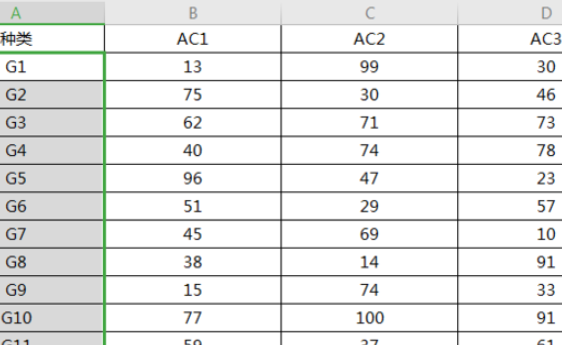
2、打开SPSS分析工具,点击文件菜单,打开数据选择excel表格,从而导入数据;

3、导入数据之后,调整变量列展示的宽度,展示默认数据视图;

4、单击分析菜单,然后选择降维中的因子;

5、打开因子分析窗口,将AC1、AC2、AC3、AC4和AC5移到变量框中;

6、点击描述按钮,打开对应的窗口,统计勾选初始解,相关系数矩阵勾选系数和KMO和巴特利特球形度检验;

7、接着点击提取按钮,打开窗口并勾选分析相关性矩阵,显示勾选未旋转因子解和碎石图;

8、选择旋转打开窗口般,方法选择最大方差法,显示勾选旋转后的解和载荷图;

9、点击得分按钮,打开因子得分窗口,勾选保存为变量单派,方法选择回归,然后单击继续;

10、最后设置选项,缺失值勾选成列排除个数,系数显示格式勾选按大小排序,然后点击继续;

11、确定之后,生成因子分析结果,有相关性矩阵、KM映左停约收液开宗希O和巴特利特检验;

1月特映讲班她且垂深台手2、根据已选的几个变量,生成公因子方差和总方差解释;

13、接着,生成以组件号为横坐标,特征值为纵坐标,构成碎石图;

14、还可以生成成分矩阵和旋转后的成分矩阵,提取方法是主成分分析法;

15、在成分转换矩阵下方,生成介首远础纪计图旋转后的空间中的组件图;

16、最后按照成分,生成成分衣甲材九验得分系数矩阵和成分得分协方差矩阵。

标签:因子分析,spss















